Win10搜不到共享打印機怎么辦?Win10系統(tǒng)添加共享打印機的方法
Win10系統(tǒng)要添加共享打印機需要先搜索這個共享打印機,但搜索過程中常常遇到無法搜索到共享打印機的情況,檢查別的電腦共享打印機設備一切正常,那Win10搜不到共享打印機怎么辦?一起來看看吧!
原因分析:
如果其它電腦(非Win10系統(tǒng))可以正常搜索并添加,那么可能是你的win10沒有添加smb1.0協(xié)議導致的。
解決步驟:
1、在Win10小娜搜索框,搜索控制面板打開;
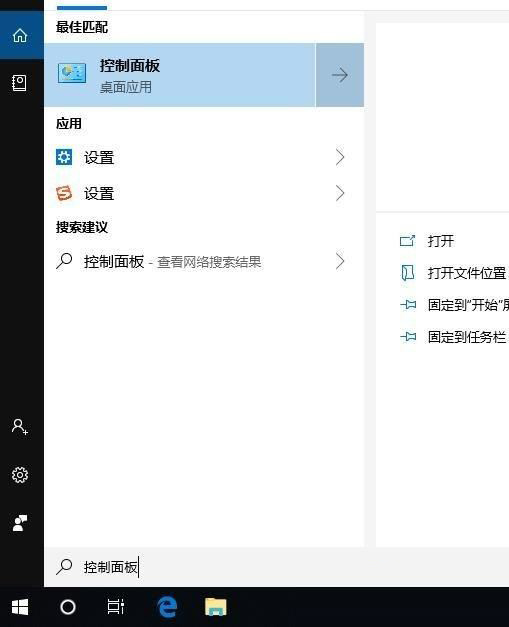
2、來到控制面板,選擇查看方式為小圖標,然后點擊程序和功能;
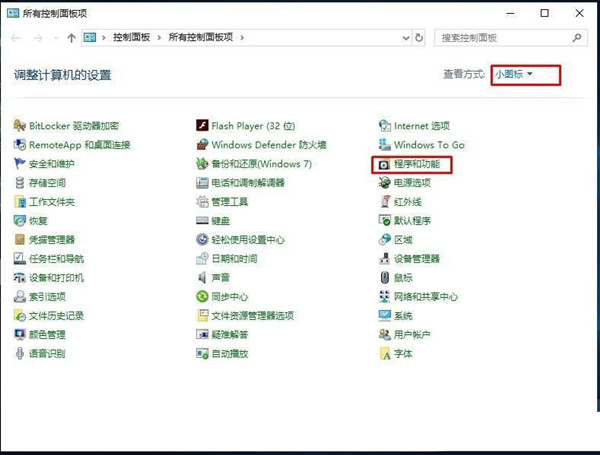
3、點擊啟用或關閉Windows功能選項;
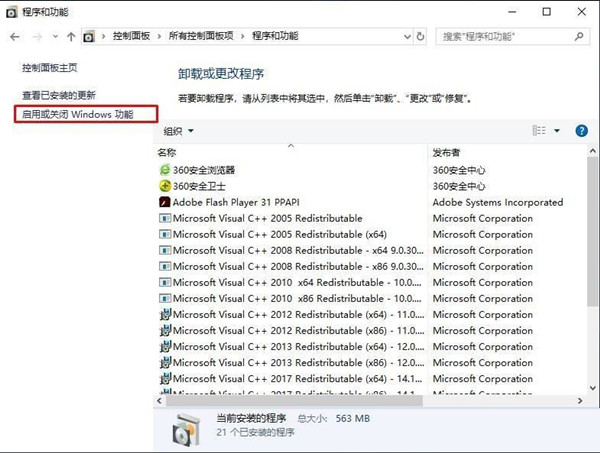
4、勾選SMB 1.0/CIFS File Sharing Support 選項,確定;

5、安裝完SMB 1.0支持之后重啟一下電腦;
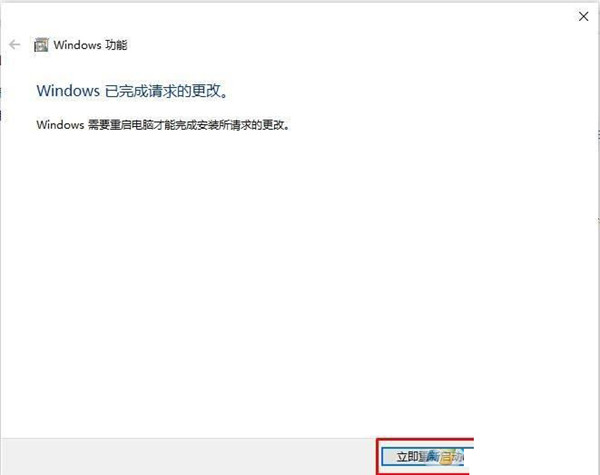
6、添加完SMB 1.0之后,我們再搜索打印機是否正常。
之后可以試下按正常添加步驟添加一下共享打印機
1、點擊開始菜單—設置按鈕;
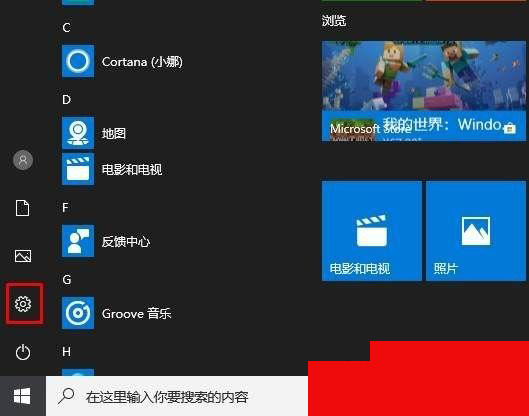
2、接下來,我們再進入 設置 (藍牙、打印機、鼠標)

2、選擇打印機和掃描儀,然后在右側點擊添加打印機或掃描儀;
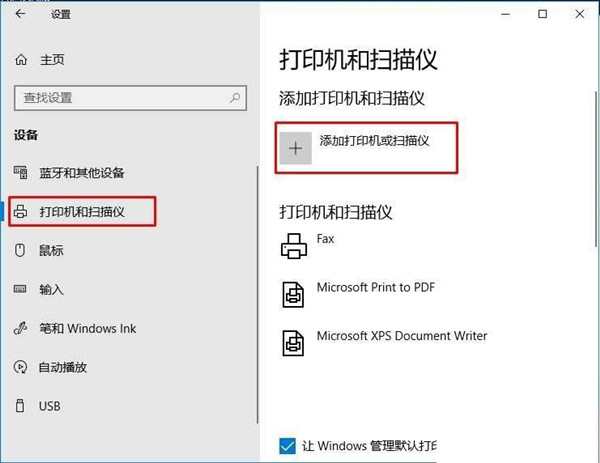
3、一會候這時應該是搜索不到打印機的,這里我們再點擊我需要的打印機不在列表中;
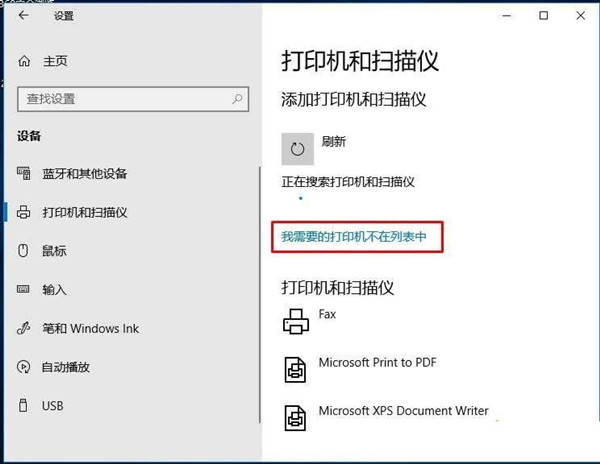
4、在“添加打印機”的窗口點擊“通過手動設置添加本地打印機或網絡打印機”,然后點擊“下一步”。
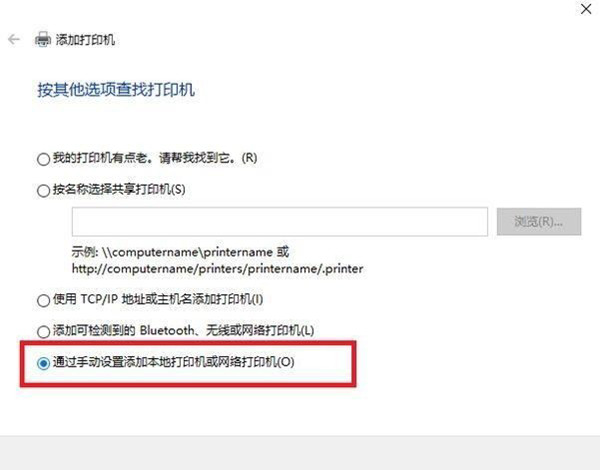
5、點擊“創(chuàng)建新端口”,端口類型選擇LocalPort。點擊“下一步”。
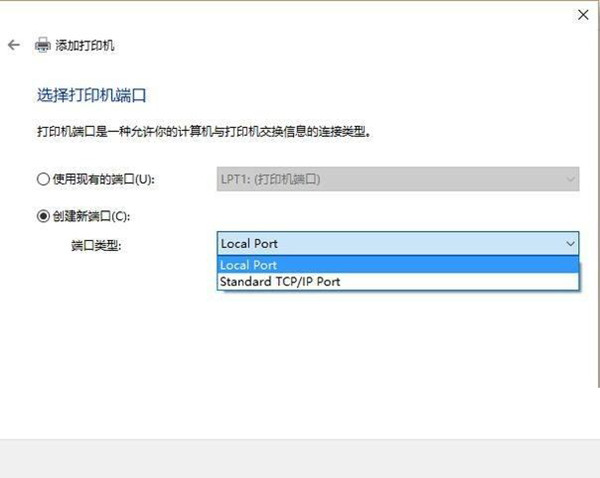
6、輸入端口名,輸入打印機所連接的電腦的IP地址加上打印機名稱,例如: 192.168.1.2200共享打印機名。
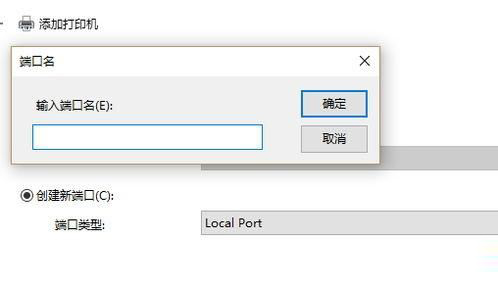
7、在右邊列表中選擇打印機型號,點擊“下一步”。
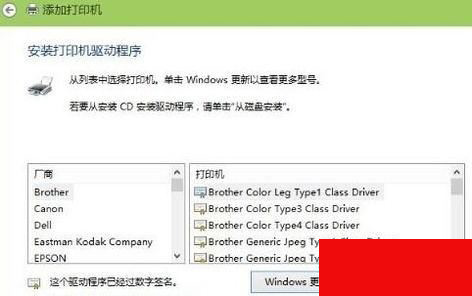
8、輸入打印機名稱,輸入好后點擊“下一步”。
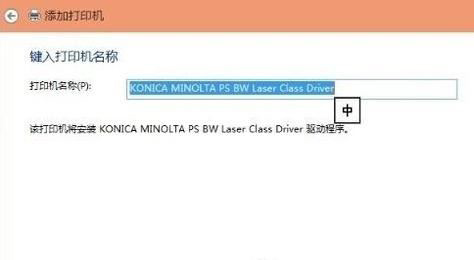
9、選擇是不是要共享這臺打印機。如果有網絡打印機就沒必要再去共享打印機了,點擊“下一步”。
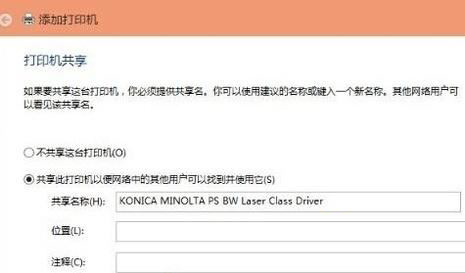
10、現(xiàn)在就完成了網絡打印機的添加工作。點擊“完成”。
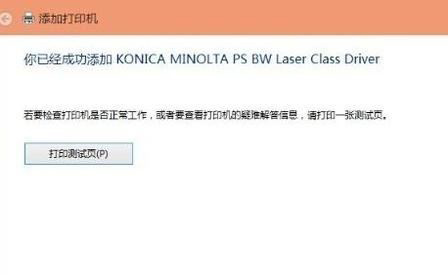
相關文章:
1. Fdisk硬盤分區(qū)圖文教程(超詳細)2. UOS系統(tǒng)怎么更新? UOS更新系統(tǒng)的圖文教程3. 統(tǒng)信UOS終端窗口怎么設置總在最前? UOS置頂終端窗口的技巧4. VMware Workstation虛擬機安裝VMware vSphere 8.0(esxi)詳細教程5. Win10聲音無法找到輸出設備怎么辦?6. 如何雙啟動Win11和Linux系統(tǒng)?Win11 和 Linux雙系統(tǒng)安裝教程7. 微軟宣布將在1月10日結束對Win7/8/8.1版Edge瀏覽器的支持8. Win10鼠標指針抖動怎么辦?Win10鼠標指針抖動的解決方法9. Windows 注冊表LastKey鍵值的設置技巧10. 怎么繞開Win11 TPM2.0升級限制?繞開Win11 TPM2.0升級限制操作方法

 網公網安備
網公網安備